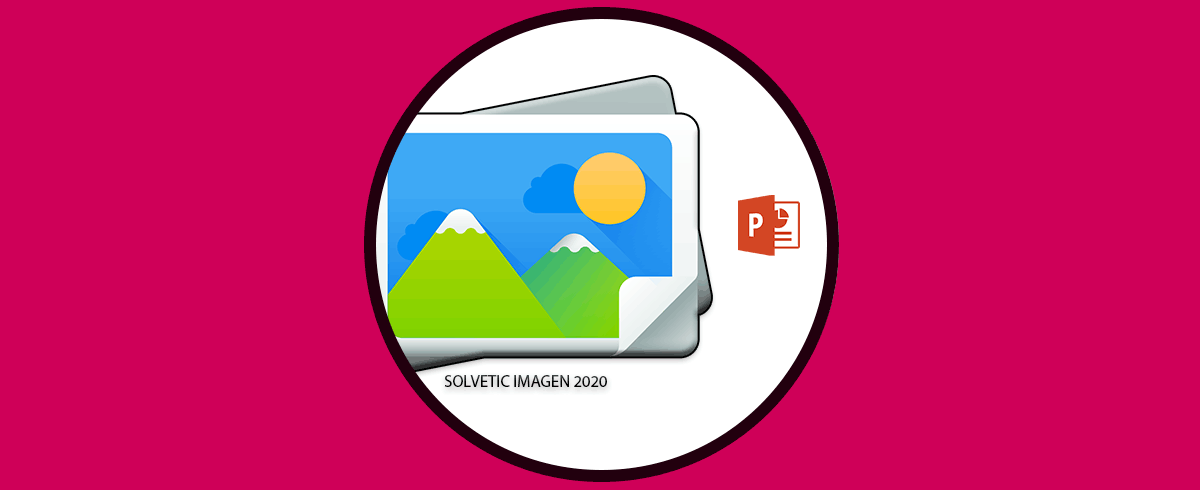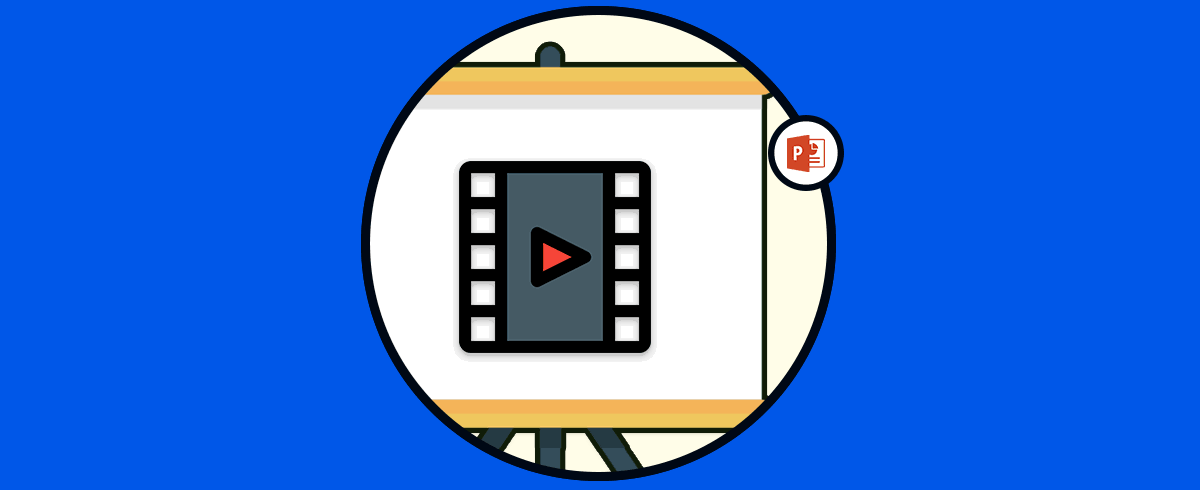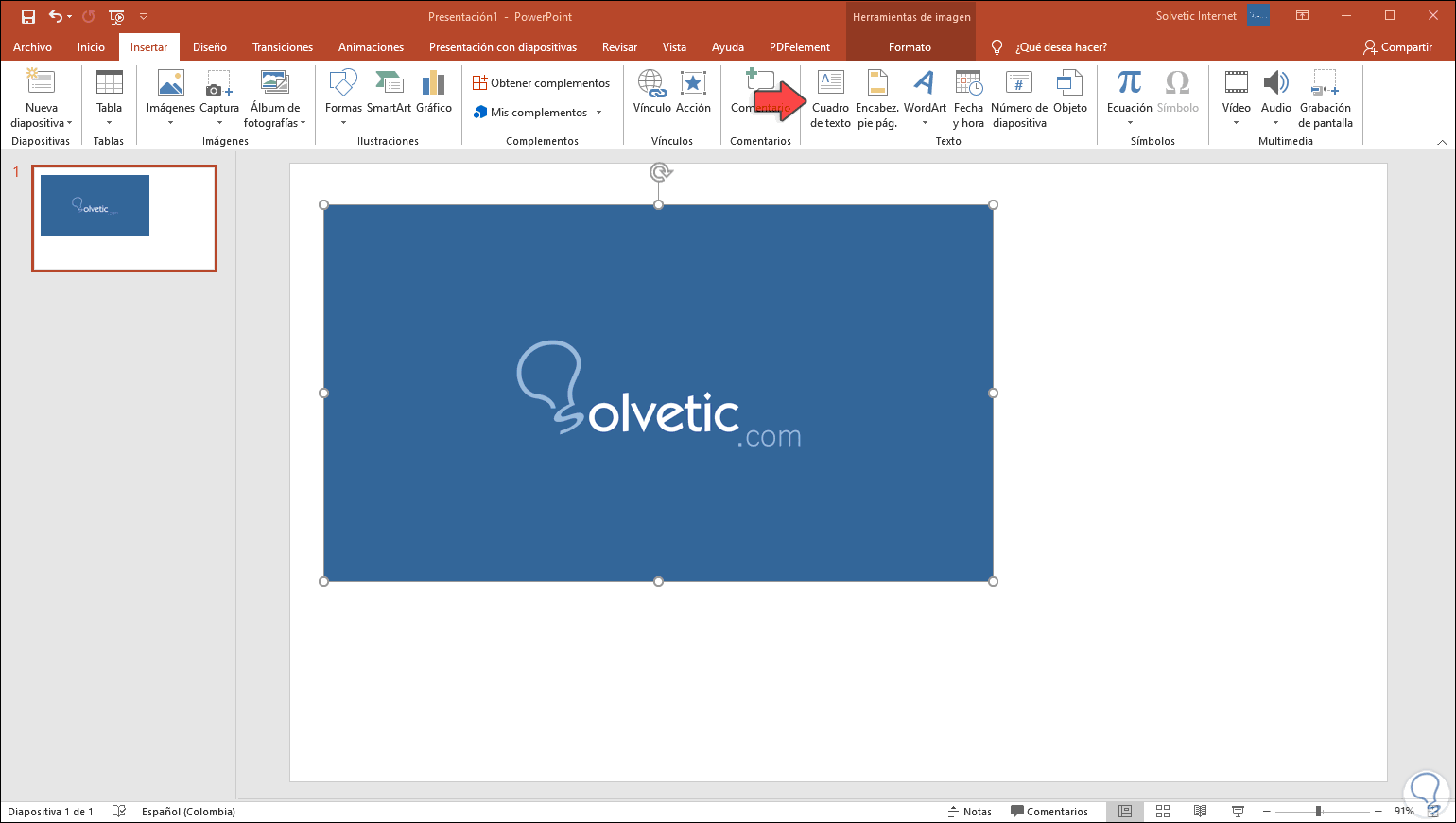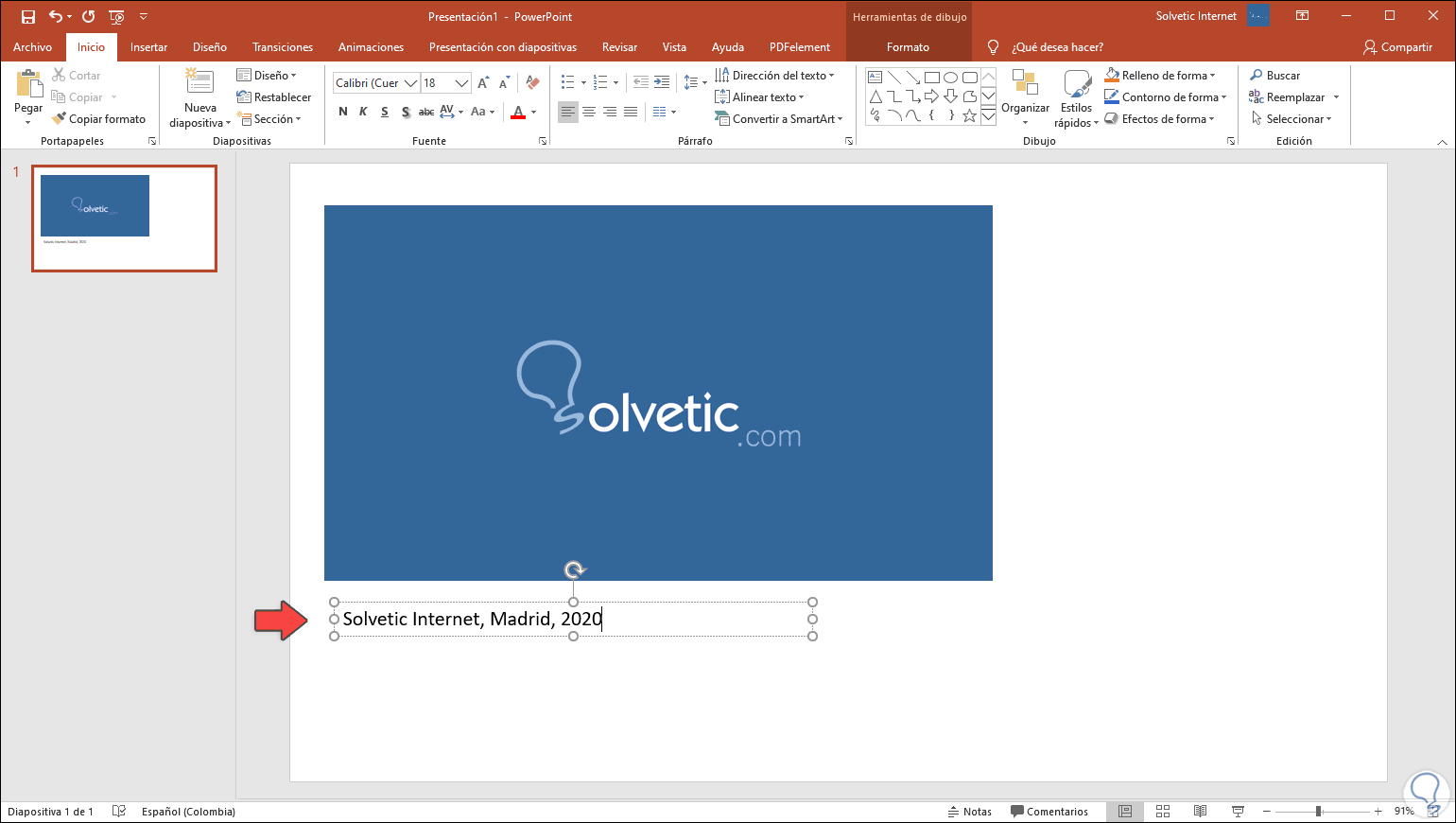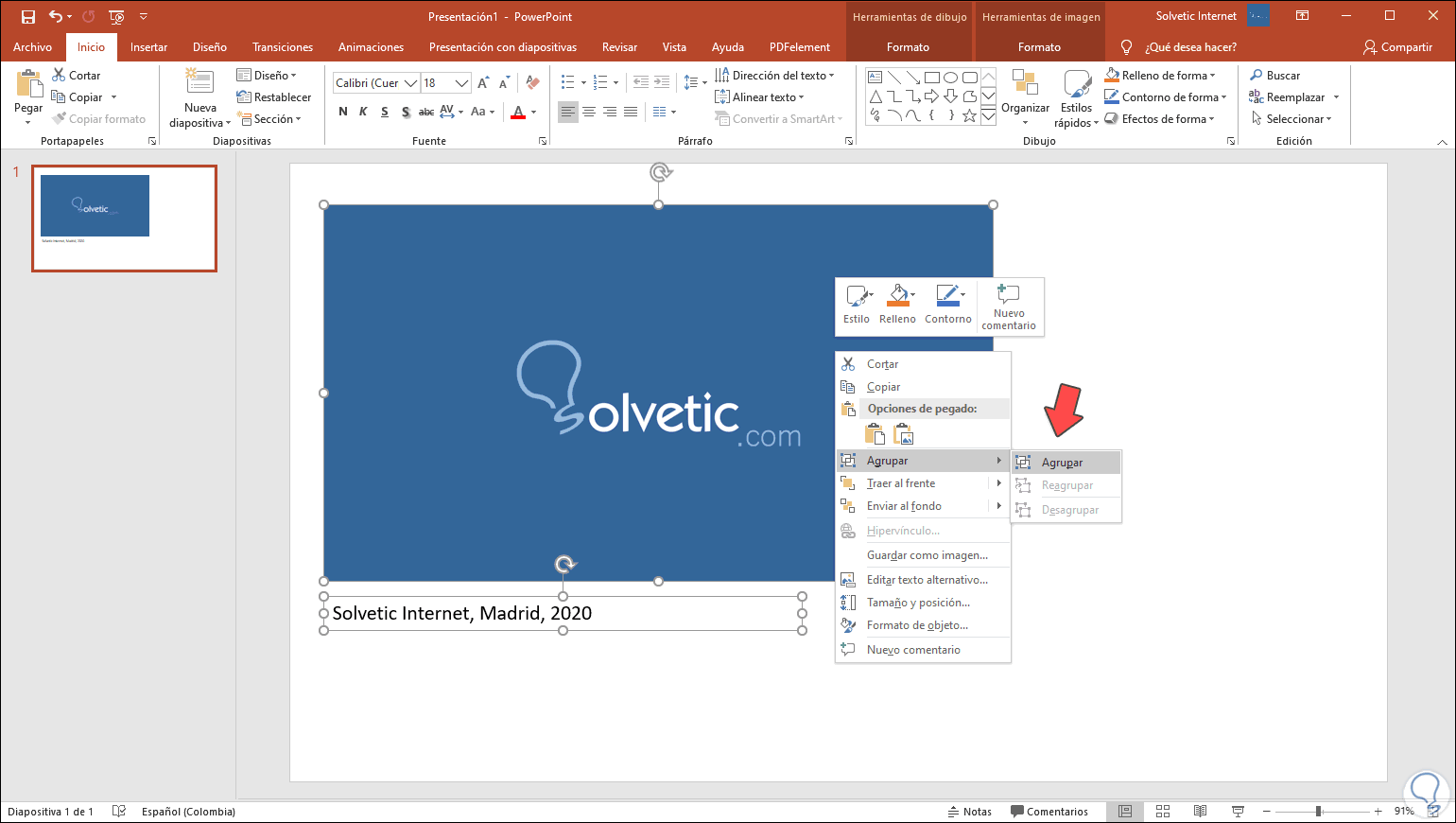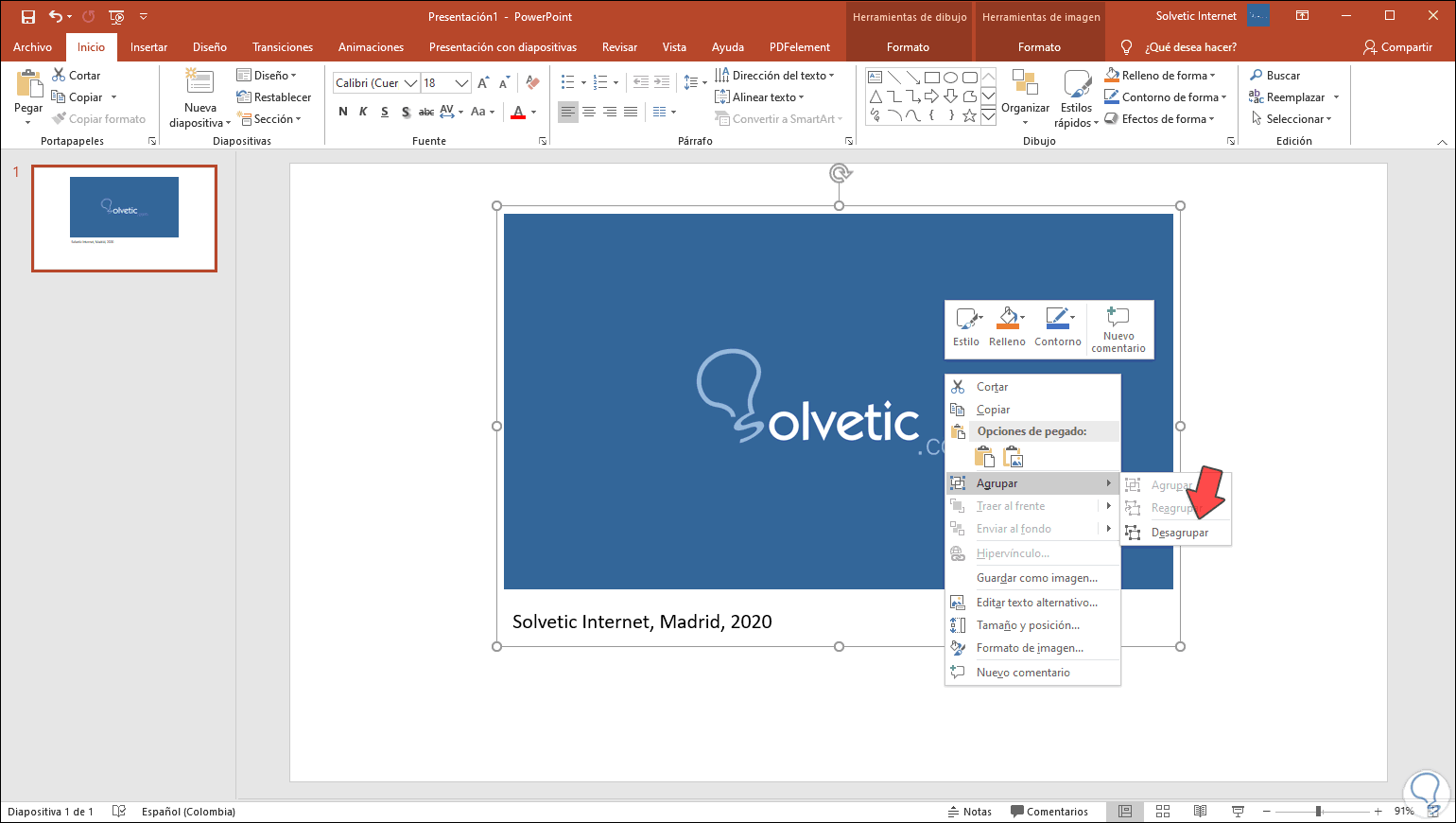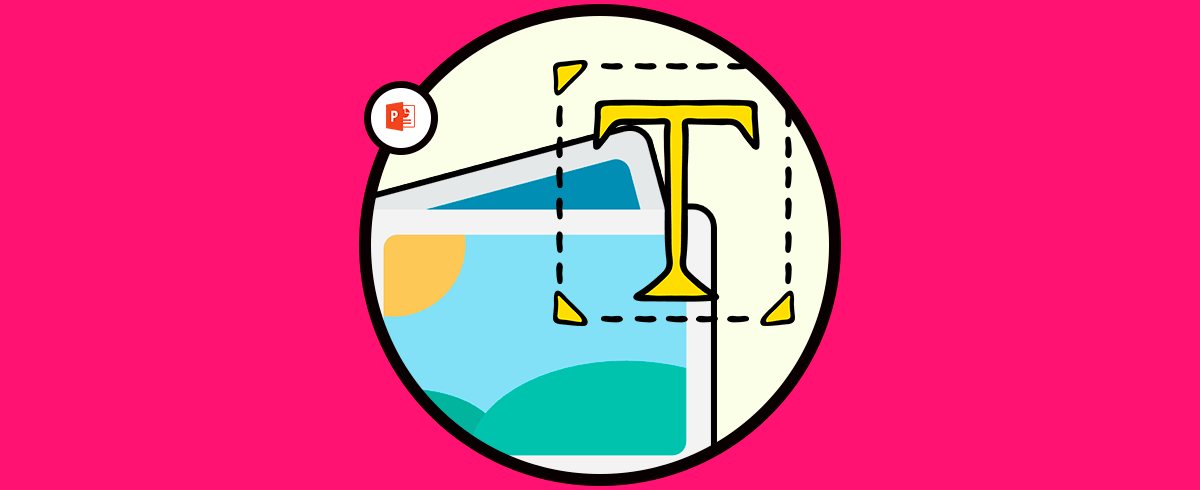El uso de imágenes es natural en PowerPoint con el fin de que las diapositivas tengan un impacto mucho más profesional y las imágenes son claves para ello puesto que dan una idea global de lo que deseamos representar. Pero debemos tener en cuenta un aspecto importante en el uso de las imágenes PowerPoint que no son creadas por nosotros o de no son de nuestra organización deben ser referenciarlas por temas de derechos de autor. Estas citaciones por lo general deben contener la siguiente sintaxis:
“Nombre”, “año”, “Titulo”, “Tipo”, “Tomado de”
Estas son tomadas de las normas APA, pero algunas imágenes pueden usar un formato diferente según el tipo de licencia a usar. Solvetic te explicará como citar imágenes en PowerPoint y así cumplir con los requerimientos necesarios en los archivos PowerPoint. En proyectos serios o disciplinares como pueden ser trabajos finales de carrera, citar imagen PowerPoint puede ser vital para que no nos atribuyan una copia inapropiada de imágenes.
Te dejamos también a continuación el videotutorial para saber cómo citar imágenes en PowerPoint.
1. Como citar imagen en PowerPoint
Para ello insertamos la imagen en primer lugar y después de ello iremos al menú Insertar y allí seleccionamos “Cuadro de texto” en el grupo Texto:
Después de esto ubicamos el cuadro de texto en la posición deseada y ajustamos su dimensión, procedemos a ingresar el texto de la cita. Este cuadro de texto podemos editarlo con diferentes variables desde el menú Formato en Herramientas de dibujo.
2. Cómo agrupar texto e imágenes de citas en PowerPoint
Esta es una opción que nos da la posibilidad de anclar la cita a la imagen a través de la función de agrupación integrada en PowerPoint, esto logrará que donde se mueva la imagen también se mueva la cita sin que se haga por separado
Para ello seleccionamos tanto la imagen como el cuadro de texto, damos clic derecho sobre ellos y en el listado desplegado seleccionamos “Agrupar” y elegimos “Agrupar”:
En el momento en que deseemos podemos desagrupar estos elementos dando clic derecho de nuevo y seleccionando “Agrupar -Desagrupar”.
Las citas son una parte fundamental en todo lo relacionado con derechos de autor y puntos de referencia en una imagen, al hacerlo le añadimos un toque mucho más profesional y de mejor información a las diapositivas en PowerPoint y establecemos un vínculo más directo con la presentación.